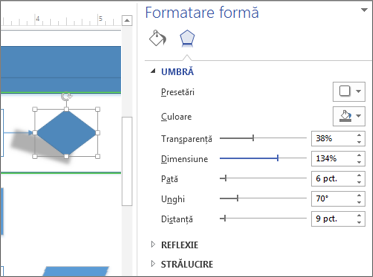Adăugați efecte de umbrire la obiectele din desen, cu doar câteva clicuri în panoul Formatare formă .
-
Faceți clic dreapta pe obiectul pentru care doriți să obțineți o umbră, apoi faceți clic pe Formatare formă.
-
În panoul Formatare formă , faceți clic pe Efecte și pe Umbră.
-
Faceți clic pe Presetări și alegeți unul dintre efectele de umbrire implicite. Le puteți particulariza utilizând celelalte comenzi de aici.
Utilizați glisoarele sau casetele numerice pentru a ajusta aspectul:
-
Culoarea vă permite să modificați culoarea umbrei.
-
Transparența face umbra mai întunecată (numere mai mici) sau mai deschisă (numere mai mari).
-
Dimensiunea face umbra mai scurtă sau mai lungă.
-
Estomparea o face mai fuzză (numere mai mari) sau mai clară (numere mai mici).
-
Unghiul rotește umbra ca și cum sursa de lumină provoacă rotirea umbrei în jurul formei.
-
Distanța modifică nivelul de înălțime al obiectului care pare să fie deasupra umbrei (făcând un spațiu între formă și umbră).
-
Sfat: Dacă umbra dvs. pare să acopere un alt obiect din desen, puteți aduce obiectul în față, astfel încât umbra să pară că se află în spatele lui. Faceți clic pe obiect, apoi faceți clic pe Pornire > Aranjare > Aducere în prim plan.
Un alt memento prietenos: Utilizați cu atenție efectele vizuale, astfel încât să nu distragă atenția de la informațiile desenului dvs.